Bu içeriğimizde WhatsApp uygulamanızı internetsiz nasıl kullanacağınızı adım adım anlatıyoruz.
Linkleri görebilmek için Üye Olun veya Giriş Yapın.

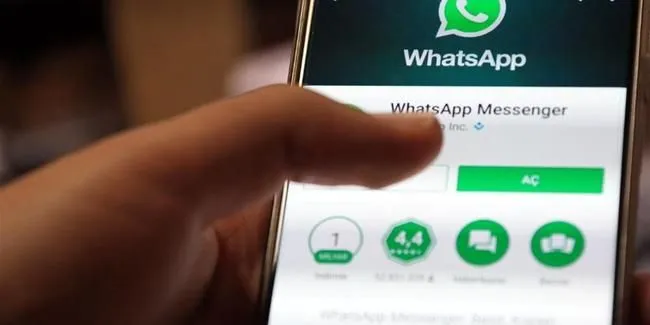
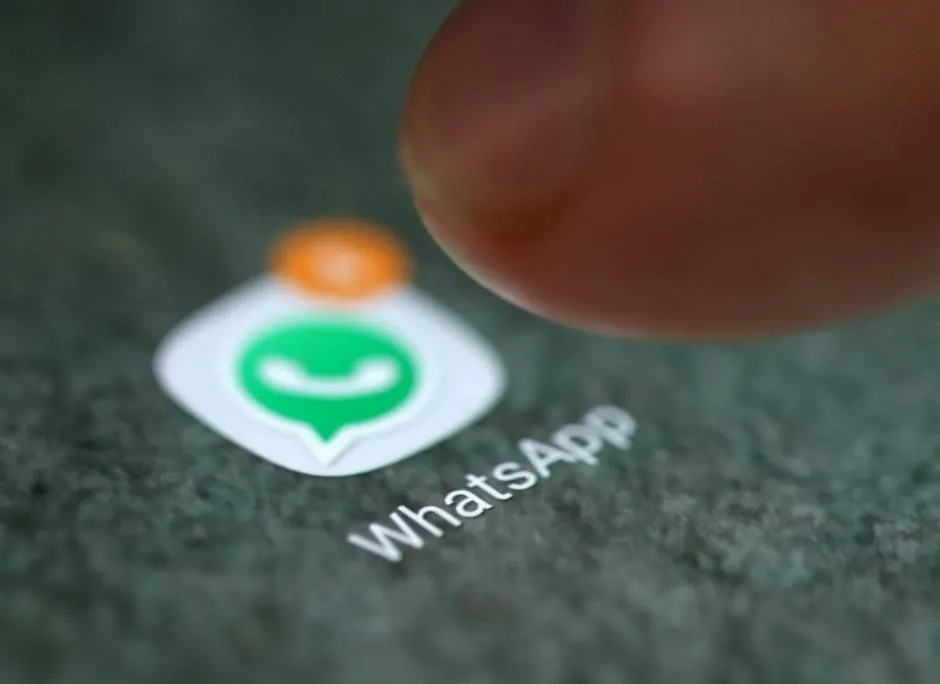








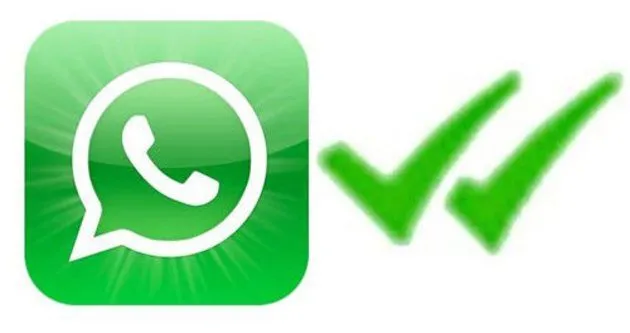

Linkleri görebilmek için Üye Olun veya Giriş Yapın.

1 milyardan fazla kullanıcısı ile dünyanın en çok kullanılan iletişim uygulamalarından biri olan WhatsApp, artık insanların hayatında adeta olmazsa olmaz sayılabilecek bir konumda kendine yer bulmuştur.
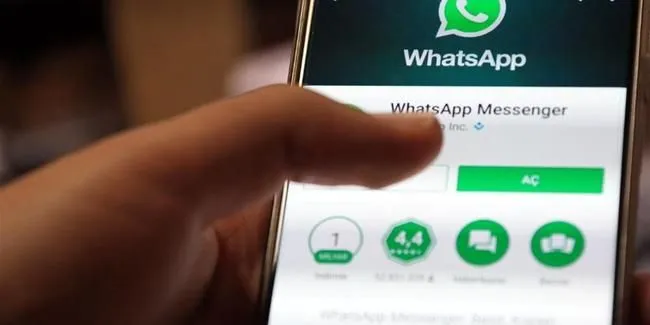
Neredyese hergün kullanmakta olduğumuz iletişim uygulaması olan WhatsApp'ı internetsiz kullanabileceğinizi biliyor muydunuz? Bilmiyorsanız gelin bunu size adım adım anlatalım.
Normal şartlarda Wi-Fi veya hücresel veri bağlantısının olmadığı anlarda, WhatsApp`tan gönderilen mesajlar, aktif internet bağlantısı olana kadar uygulama içinde kalıyor, ardından inter bağlantısını görür görmez kullanıcıya gönderiliyor.
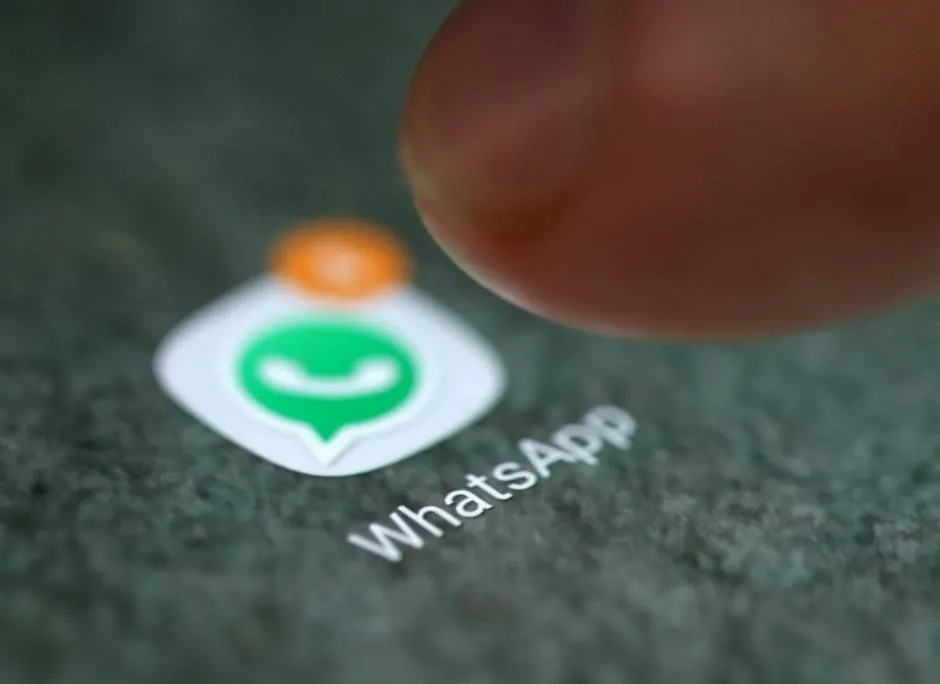
Fakat ulaşılan bilgilere göre; internetsiz WhatsApp kullanabilmek için bir takım ayarlar yaparak bunu sağlamak mümkün.

Whatsapp uygulamanızı internetsiz olarak nasıl kullanacağınızı adım adım anlatmadan önce, bunun şu an için sadece Android cihazlarda çalıştığını belirtelim.

[b]İşte WhatsApp uygulamanızı internetsiz kullanabilmek için adım adım yapmanız gerekenler;[/b]

1- Öncelikle Android cihazınızdan [b]Ayarlar[/b]>[b]Bağlantılar [/b]ve ardından [b]Mobil Ağlar[/b] bölümüne girin.

2- Bu bölümden [b]Erişim Noktası Adları[/b] seçeneğini tıklayın.

3- Bu ekranın sağ üst bölümde yer alan "[b]ekle[/b]" seçeneğine tıklayın.

4- Karşınıza gelen ekranı aşağıdaki bilgilere göre doldurun.

İsim: [b]WhatsApp APN[/b]: internet Proxy: [b]127.0.0.01[/b] Bağlantı noktası: [b]8080[/b]

5- Daha sonra profili kaydedin ve [b]Erişim Noktası Adları[/b] bölümünden [b]WhatsApp[/b]'ı seçin.
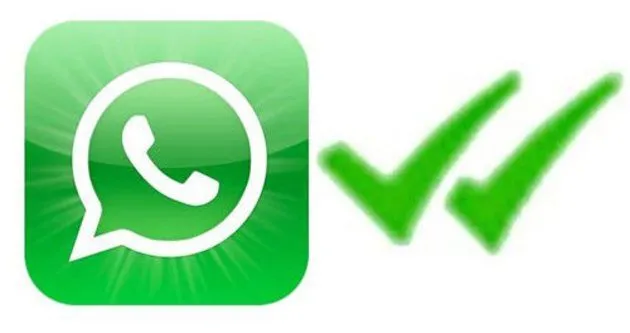
Sonrasında telefon 4G bağlantısında kalmaya devam ediyor, fakat GSM şirketiniz internet harcamanızı size yansıtmıyor. Ancak normal ayarlara döndüğünüzde ise bu süreçteki internet kullanımınız tek seferde size yansıtılıyor.
Yani bir nevi interneti borçlu olarak kullanmış oluyorsunuz.

iPhone kullanıcıları için belirtmeliyiz ki; iOS'ta ayarlar bölümünün kısıtlı olmasından dolayı proxy ve port değişimi yapılamadığından şimdilik bu imkandan malesef faydalanamıyorsunuz.
kaynak: teknolojioku.com

Bir masal var yaşar, uzaklarda
Bu ömür yetmez ona kavuşmaya

 Ortam Mekan
Ortam Mekan Gececiler Kafe
Gececiler Kafe Tumblr
Tumblr




